 Vă simțiți supărat când doriți să vizionați un videoclip pe Netflix, dar costă mult prea mult timp în tamponare? Nu esti singur. Mulți utilizatori Netflix raportează această problemă. Dar nu vă faceți griji! Vestea bună este că o poți repara singur. Am adunat câteva sugestii pentru a vă ajuta să remediați problema.
Vă simțiți supărat când doriți să vizionați un videoclip pe Netflix, dar costă mult prea mult timp în tamponare? Nu esti singur. Mulți utilizatori Netflix raportează această problemă. Dar nu vă faceți griji! Vestea bună este că o poți repara singur. Am adunat câteva sugestii pentru a vă ajuta să remediați problema.Remedieri de încercat:
Iată o listă de remedieri care au rezolvat această problemă pentru alți utilizatori Netflix. Nu trebuie să le încercați pe toate. Fă-ți drum prin listă până când îl găsești pe cel care îți face trucul.- Verificați viteza conexiunii
- Reporniți rețeaua
- Dezactivează VPN-ul
- Evitați interferențele wireless
- Închideți aplicațiile de blocare a lățimii de bandă
- Schimbați serverul DNS de pe computer
- Actualizați driverul de rețea
Remedierea 1: verificați viteza conexiunii
Înainte de a rezolva problema lentă Netflix, verificați mai întâi viteza conexiunii. Pentru a verifica viteza conexiunii, urmați pașii de mai jos:- Începe de la cel Ecranul principal Netflix .
- Navigați în sus și selectați Setări sau pictograma roată .
- Selectați Verificați-vă rețeaua pentru a vă verifica viteza conexiunii.
Remedierea 2: reporniți rețeaua
Prin repornirea rețelei, viteza conexiunii la Internet poate reveni la normal. Iată cum să o faci:- Încercați să vizionați o emisiune TV sau un film pe Netflix. Vedeți dacă starea rețelei dvs. revine la normal. Dacă nu, încercați următoarea remediere, mai jos.
- Mutați routerul într-o locație nouă. Dacă routerul se află în centrul casei dvs., veți obține un semnal Wi-Fi mai bun.
- Mutați dispozitive fără fir, cum ar fi telefoane fără fir sau cuptoare cu microunde departe de router; sau opriți acele dispozitive.
- Încercați să vizionați o emisiune TV sau un film pe Netflix.
- Pe tastatură, apăsați Ctrl , Schimb și Esc în același timp pentru a deschide Gestionar de sarcini .
- Încercați să vizionați o emisiune TV sau un film pe Netflix. Vedeți dacă problema lent Netflix persistă. Dacă problema reapare, încercați să Schimbați serverul DNS de pe computer.
- Pe tastatură, apăsați tasta sigla Windows și R în același timp pentru a deschide dialogul Run. Apoi tastați Control și apăsați introduce pentru a deschide Panoul de control.
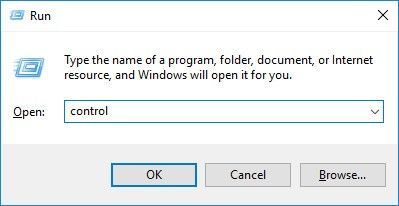
- În fereastra pop-up, faceți clic Schimbă setările adaptorului .
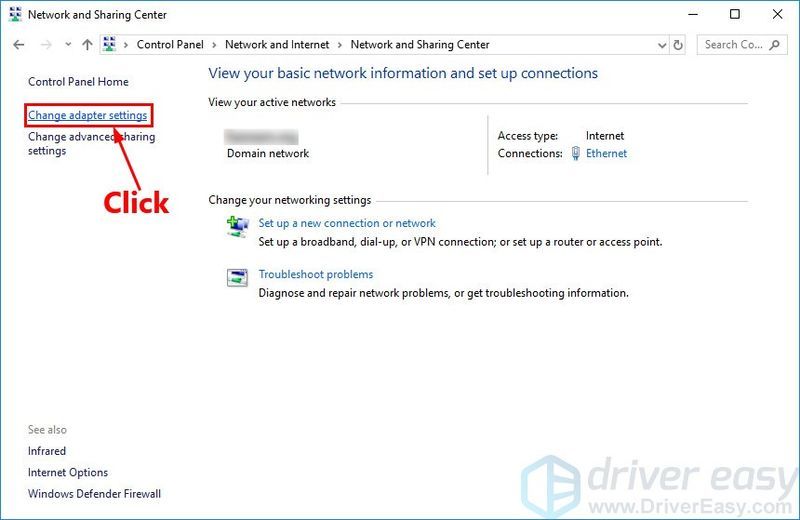
- Dublu click Protocolul Internet versiunea 4 (TCP/IPv4) pentru a-i vedea proprietățile.
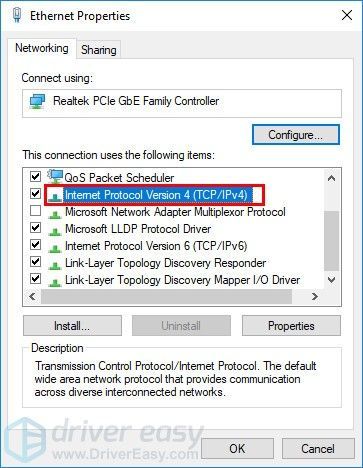
- Selectați Obțineți automat o adresă IP și Utilizați următoarele adrese de server DNS . Pentru serverul DNS preferat , introduceți adresa DNS publică Google: 8.8.8.8 ; pentru serverul DNS alternativ , introduceți adresa DNS publică Google: 8.8.4.4 . Apoi apasa O.K pentru a salva modificările.
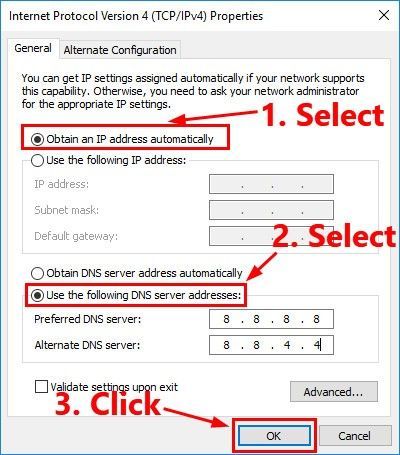
- Reporniți computerul și încercați să vizionați o emisiune TV sau un film pe Netflix. Vedeți dacă problema lent Netflix reapare. Dacă problema apare din nou, încercați să actualizați driverul de rețea.
- Rulați Driver Easy și faceți clic pe Scaneaza acum buton. Driver Easy va scana apoi computerul și va detecta orice drivere cu probleme.
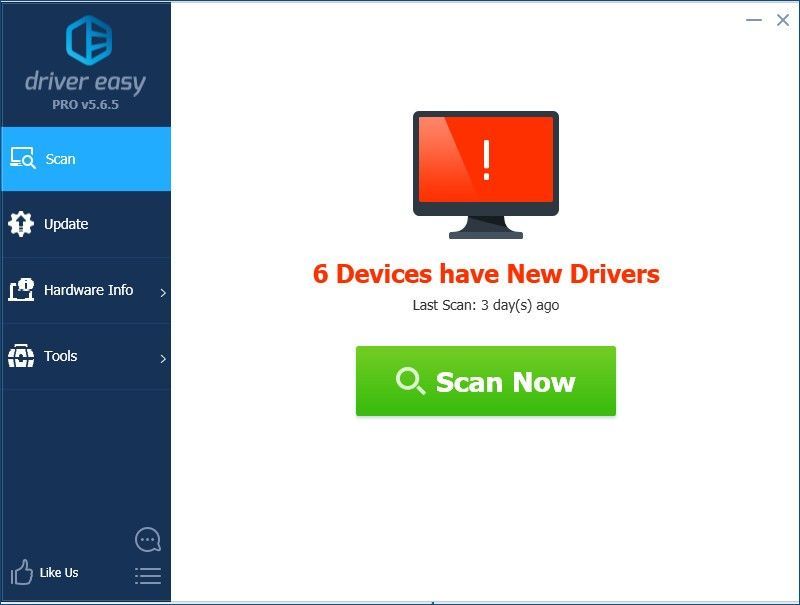
- Clic Actualizați lângă dispozitivele dvs. pentru a descărca automat versiunea corectă a driverului său, apoi îl puteți instala manual. Sau faceți clic Actualizați toate pentru a descărca și instala automat versiunea corectă a toate driverele care lipsesc sau sunt învechite pe sistemul dvs. (Acest lucru necesită Versiune Pro – vi se va solicita să faceți upgrade când faceți clic Actualizați toate. Primesti sprijin deplin si a 30 de zile banii înapoi garanție).
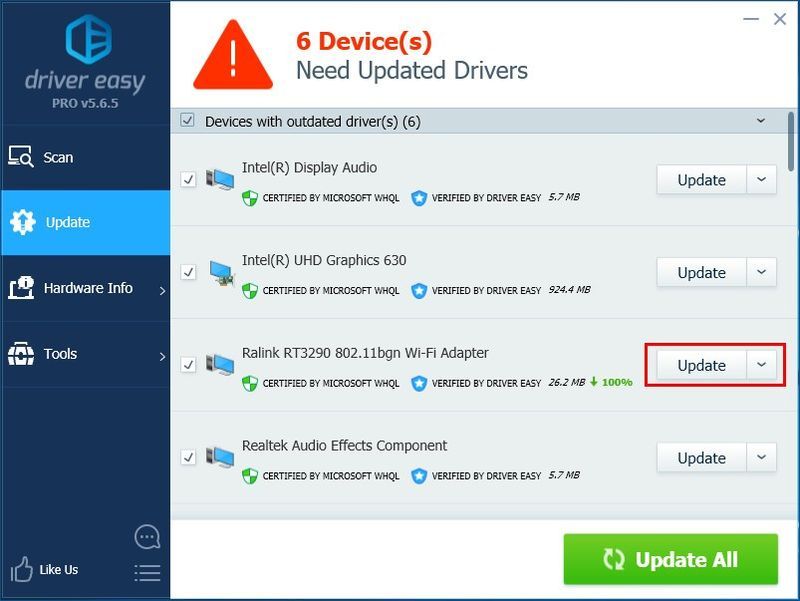
Puteți face acest lucru gratuit dacă doriți, dar este parțial manual.
Dacă aveți nevoie de asistență, vă rugăm să contactați Echipa de asistență Driver Easy la . Sperăm că una dintre remediile de mai sus a rezolvat problema lent Netflix pentru tine. Dacă aveți întrebări sau sugestii, vă rugăm să lăsați comentariul dvs. mai jos. - Netflix
- problema rețelei

modem

router wireless
Remedierea 3: dezactivați VPN-ul
Dacă vă conectați cu un VPN sau proxy când vizionați videoclipuri pe Netflix, uneori ar încetini viteza conexiunii la serverul Netflix, așa că poate apărea o problemă de întârziere Netflix. Încercați să îl dezactivați pentru a vedea dacă această problemă reapare. Dacă videoclipul de pe Netflix încă întârzie, încercați următoarea remediere, mai jos.Remedierea 4: Evitați interferențele wireless
Dacă problema lent Netflix apare atunci când vizionați emisiuni TV sau filme pe Netflix prin conexiune fără fir (Wi-Fi), această problemă este probabil cauzată de interferențe fără fir . Urmați instrucțiunile de mai jos pentru a evita interferențele wireless și pentru a vă îmbunătăți semnalul Wi-Fi:Remedierea 5: Închideți aplicațiile de decuplare a lățimii de bandă
Dacă rulați alte aplicații, cum ar fi OneDrive , Dropbox și iCloud care necesită conexiune la Internet pentru a descărca și încărca fișiere sau dacă membrii familiei dvs. urmăresc emisiuni TV pe alte dispozitive în același timp, poate apărea o problemă lentă Netflix. Pentru a rezolva această problemă, trebuie să închideți acele aplicații de decapare a lățimii de bandă. Iată cum să o faci: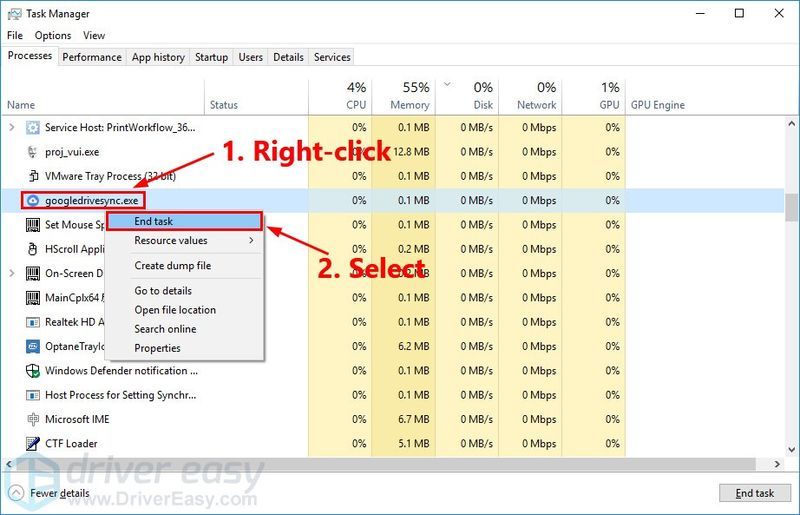
Remedierea 6: Schimbați serverul DNS de pe computer
Noi, oamenii, accesăm informațiile online prin nume de domenii. Browserele web, totuși, accesează resursele Internet prin adrese IP (Internet Protocol). DNS (sistem de nume de domeniu) este instrumentul care traduce numele de domenii în adrese IP, astfel încât browserul dumneavoastră să poată încărca resurse de Internet. DNS public Google vă oferă o creștere a vitezei și o securitate sporită. Încercați să schimbați serverul DNS de pe computer înadresele Google Public DNS pentru a vedea dacă problema lent Netflix poate fi rezolvată. Iată cum să o faci: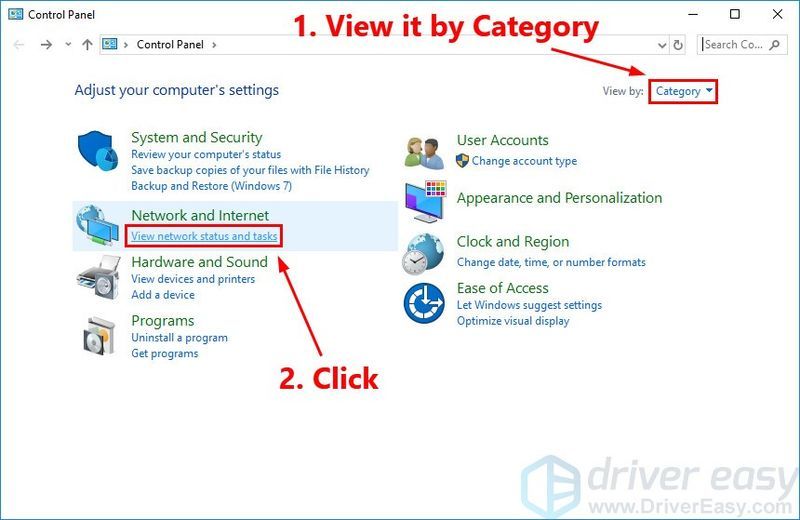
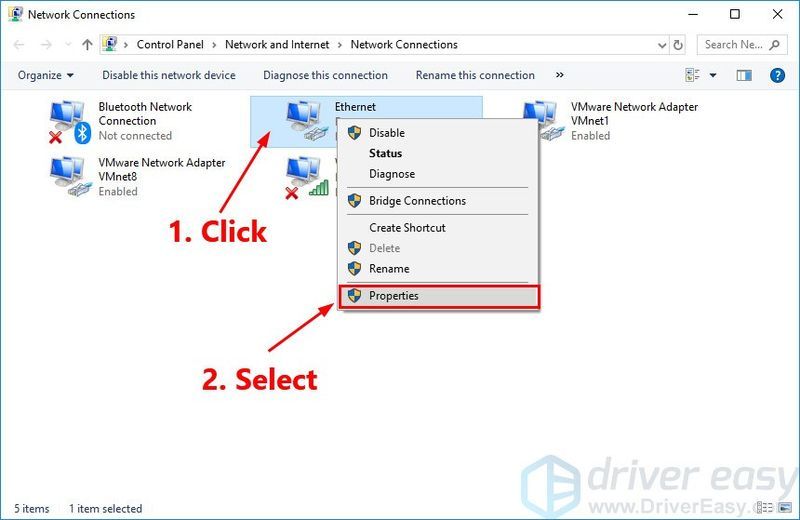
Remedierea 7: actualizați driverul de rețea
Dacă driverul de rețea de pe computer lipsește sau este învechit, poate cauza o problemă de rețea. Încercați să actualizați driverul de rețea pentru a vedea dacă problema lentă Netflix persistă. Există două moduri de a actualiza driverele: manual și automat . Actualizați-vă manual driverele –Puteți actualiza manual driverul de rețea de pe computermanual accesând site-ul web al producătorului, și căutarea celui mai recent driver pentru dispozitivul dvs. de rețea . Asigurați-vă că alegeți șoferul care este compatibil cu modelul dispozitivului dvs și versiunea dvs. de Windows .Sau
Actualizați automat driverele – Dacă nu aveți timp, răbdare sau abilități de calculator pentru a vă actualiza manual driverele, puteți, în schimb, să o faceți automat cu Driver ușor . Nu trebuie să știți exact ce sistem rulează computerul dvs., nu trebuie să riscați să descărcați și să instalați driverul greșit și nu trebuie să vă faceți griji că faceți o greșeală la instalare. Driver Easy se ocupă de toate.
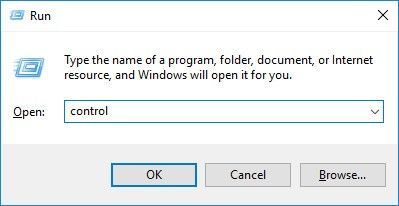
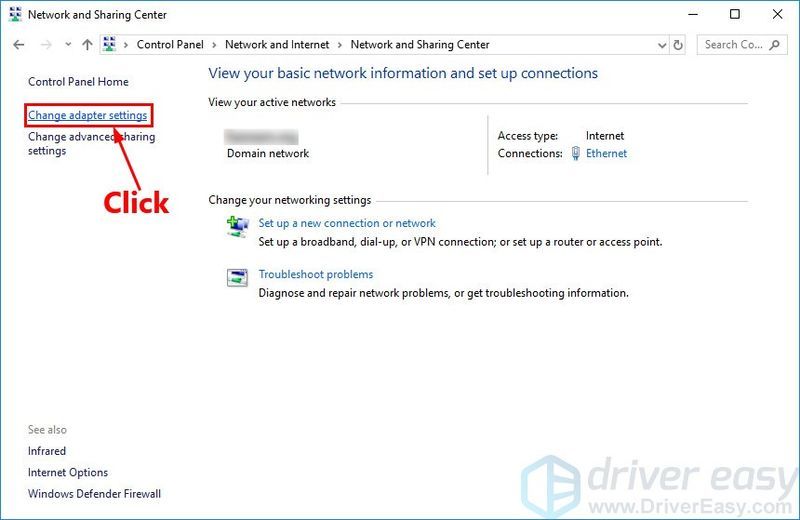
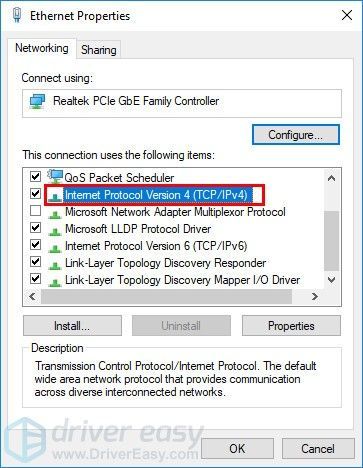
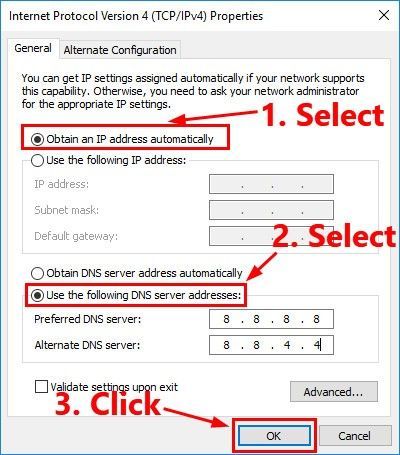
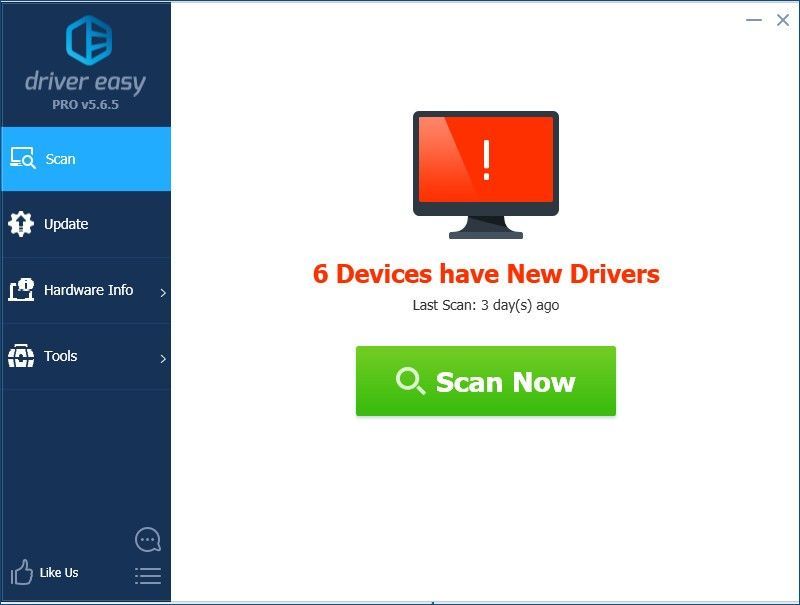
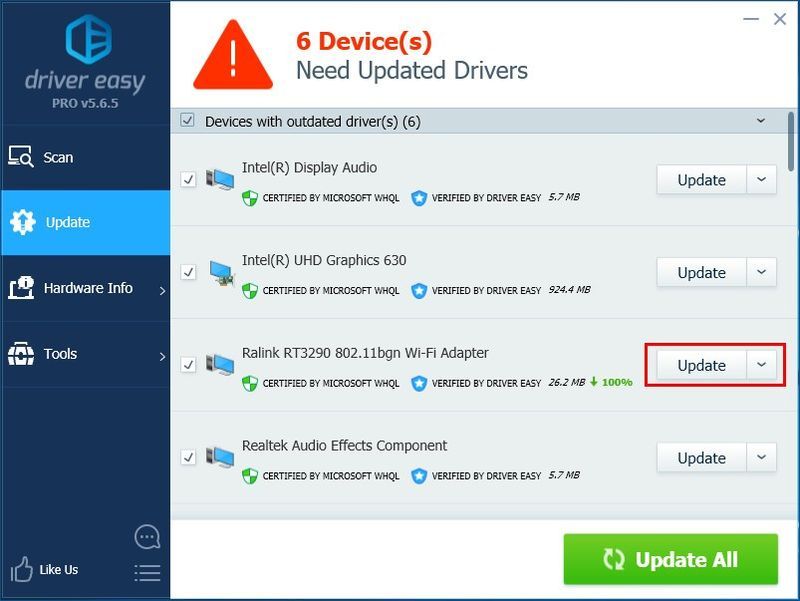
![[Rezolvate] Probleme de pâlpâire în zona de război](https://letmeknow.ch/img/knowledge/09/warzone-flickering-issues.jpg)





